Vyplňování a podepisování dokumentů může být často namáhavé, zvlášť když v PDF nemáte předem definovaná vstupní pole. S Adobe Acrobat však můžeš efektivně dokumenty snadno vyplnit a digitálně podepsat. V tomto návodu ti ukažu, jak efektivně zpracovat dokument, například kupní smlouvu, a poté jej poslat příjemci. Pojďme na to!
Nejdůležitější poznatky
- Adobe Acrobat ti umožňuje vyplnit PDF dokumenty bez předdefinovaných vstupních polí.
- Můžeš zadávat text, zaškrtávat políčka a digitálně podepsat svůj dokument.
- Celý proces je intuitivní a můžeš ho provést přímo na počítači nebo iPadu v jednom kroku.
Návod krok za krokem
1. Otevření dokumentu
Než začnete, nejprve potřebujete příslušnou kupní smlouvu jako PDF soubor. Otevři soubor v Adobe Acrobat. K tomu přejdi na "Soubor" a vyber svou kupní smlouvu.
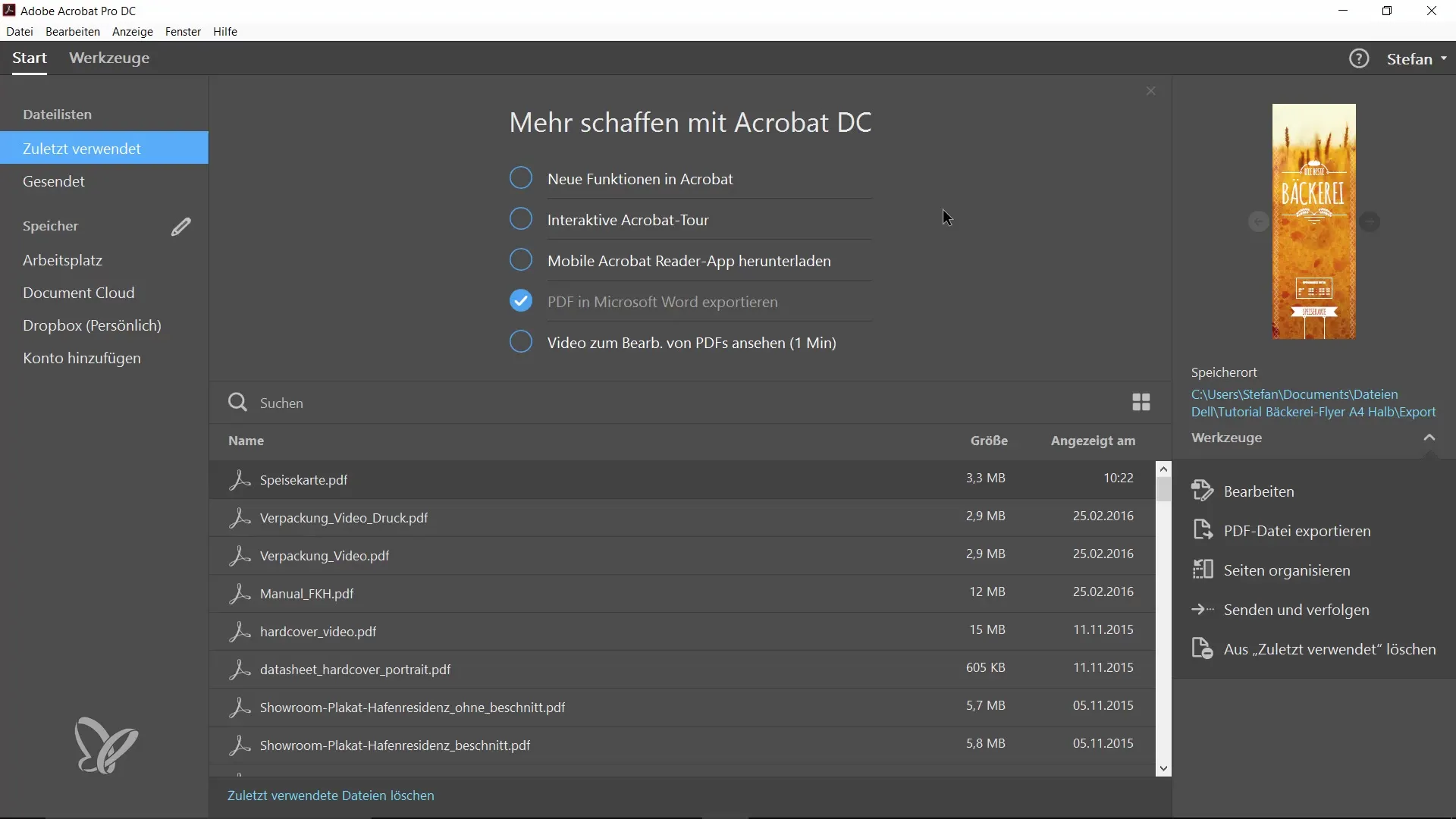
2. Vyber funkci „Vyplnit a podepsat“
Jakmile je tvůj dokument otevřen, přejdi k seznamu nástrojů nahoře a vyber funkci „Vyplnit a podepsat“. Tato funkce ti umožňuje interaktivně upravit dokument.
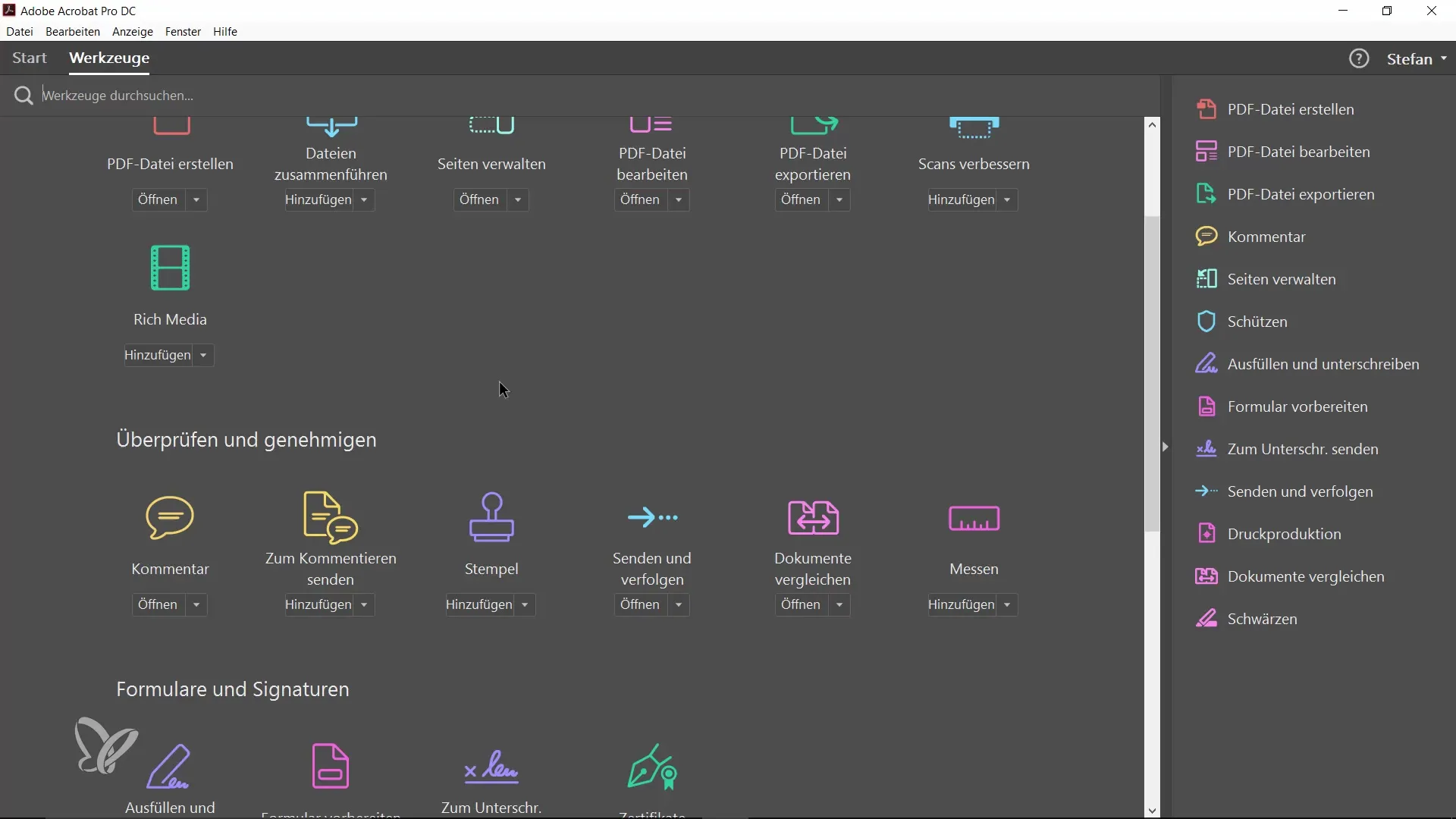
3. Vkládání textu
Klikni na místo v dokumentu, kde chceš zadat text. Nyní vlož potřebné informace, jako například jméno prodávajícího. Pokud jsi omylem kliknul na jiném místě, můžeš textové pole jednoduše přetáhnout na správné místo.
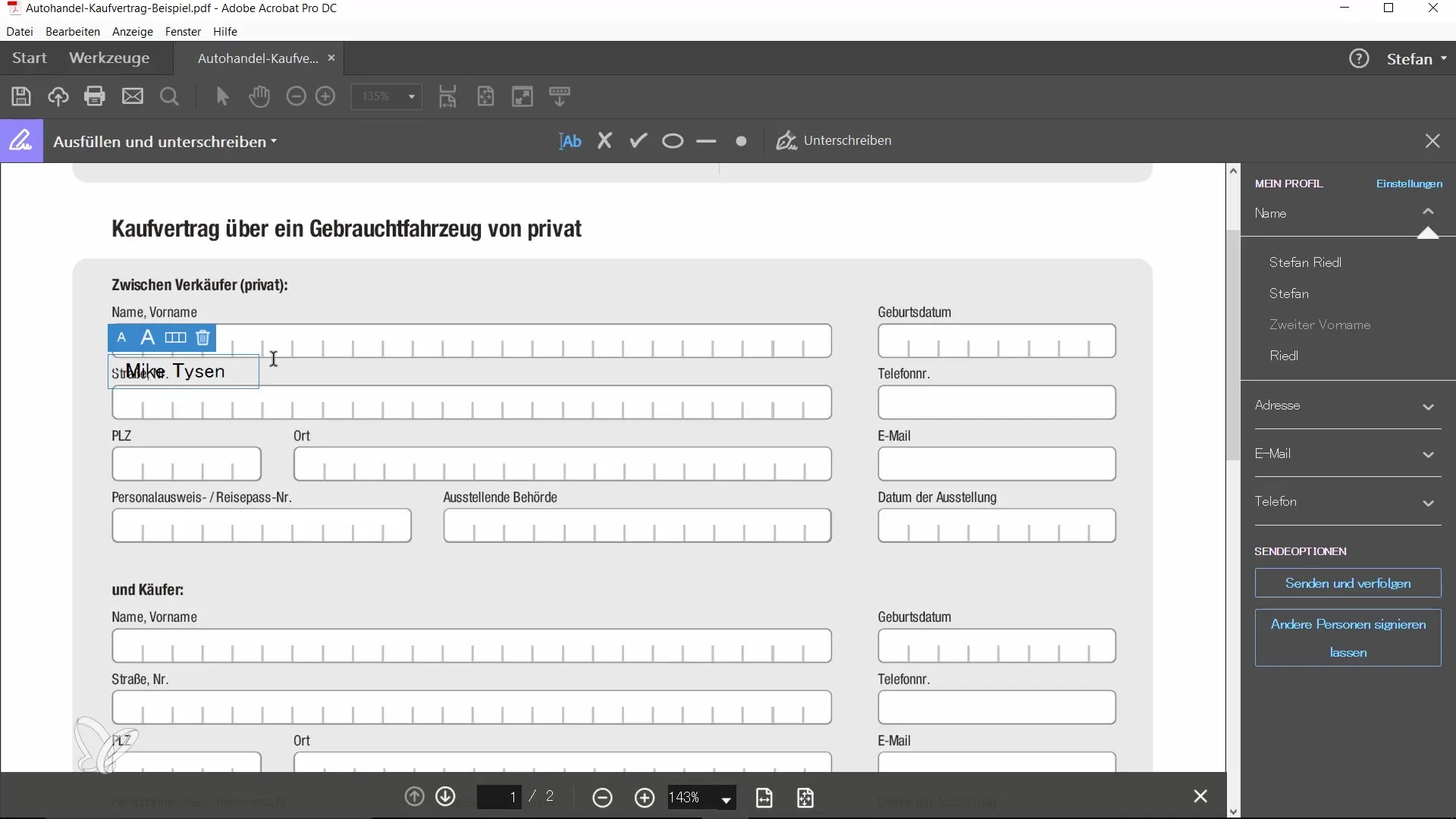
4. Úprava velikosti písma
Pokud chceš, můžeš upravit velikost písma pomocí šipek nahoru a dolů. Tak můžeš zajistit, že zadaná data budou dobře čitelná.
5. Zaškrtávání políček
Přejdi na další stránku dokumentu, kde může být několik zaškrtávacích políček. Pokud bylo vozidlo například využíváno komerčně, můžeš zaškrtnout příslušné políčko. Stačí kliknout na ikonu zaškrtávacího políčka, abys potvrdil svůj výběr.
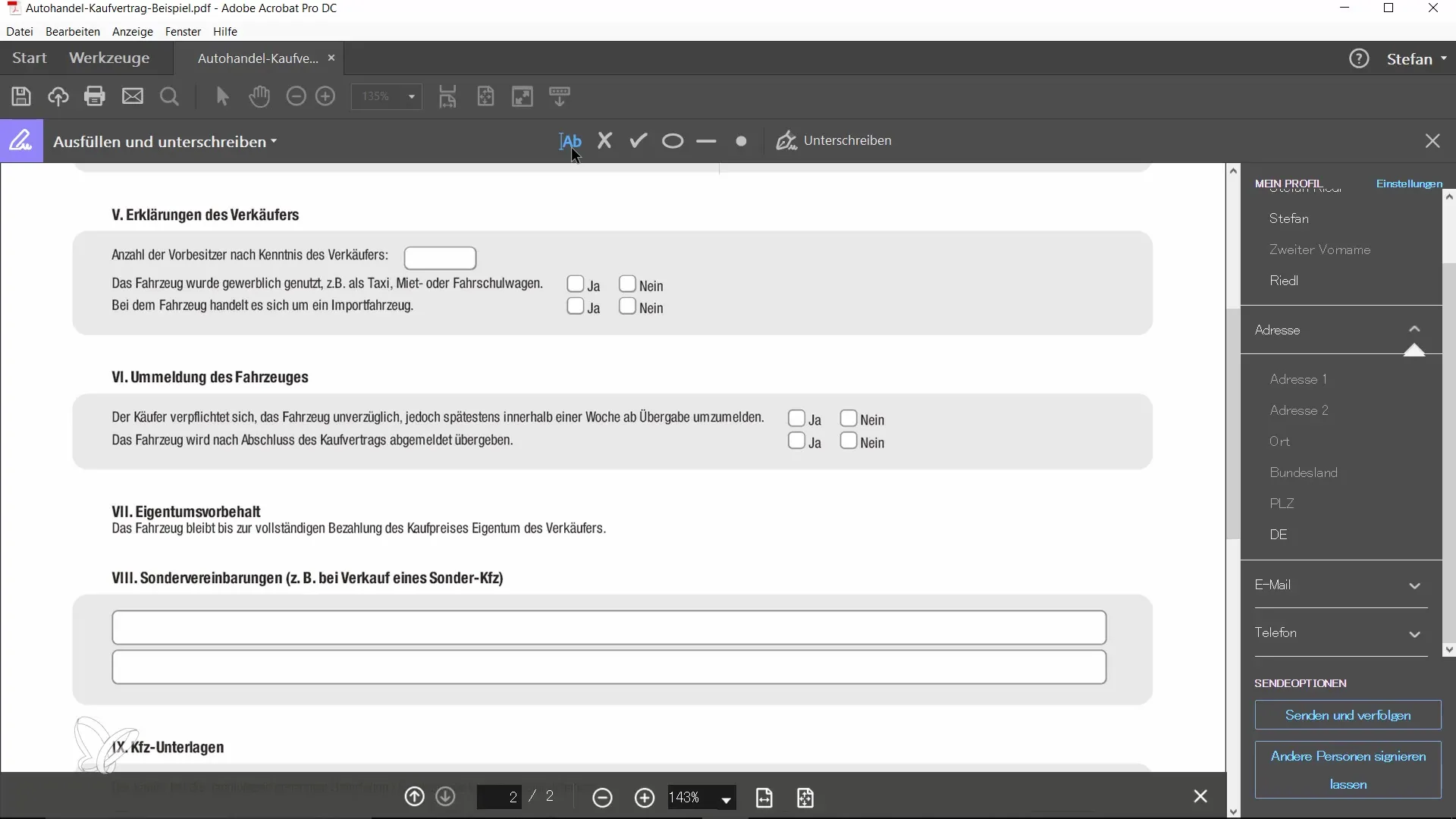
6. Přidání podpisu
Posledním a rozhodujícím krokem je digitální podpis. Klikni na „Přidat podpis“. Nyní máš možnost podepsat, nahrát uložený podpis nebo dokonce použít svou fotografii.
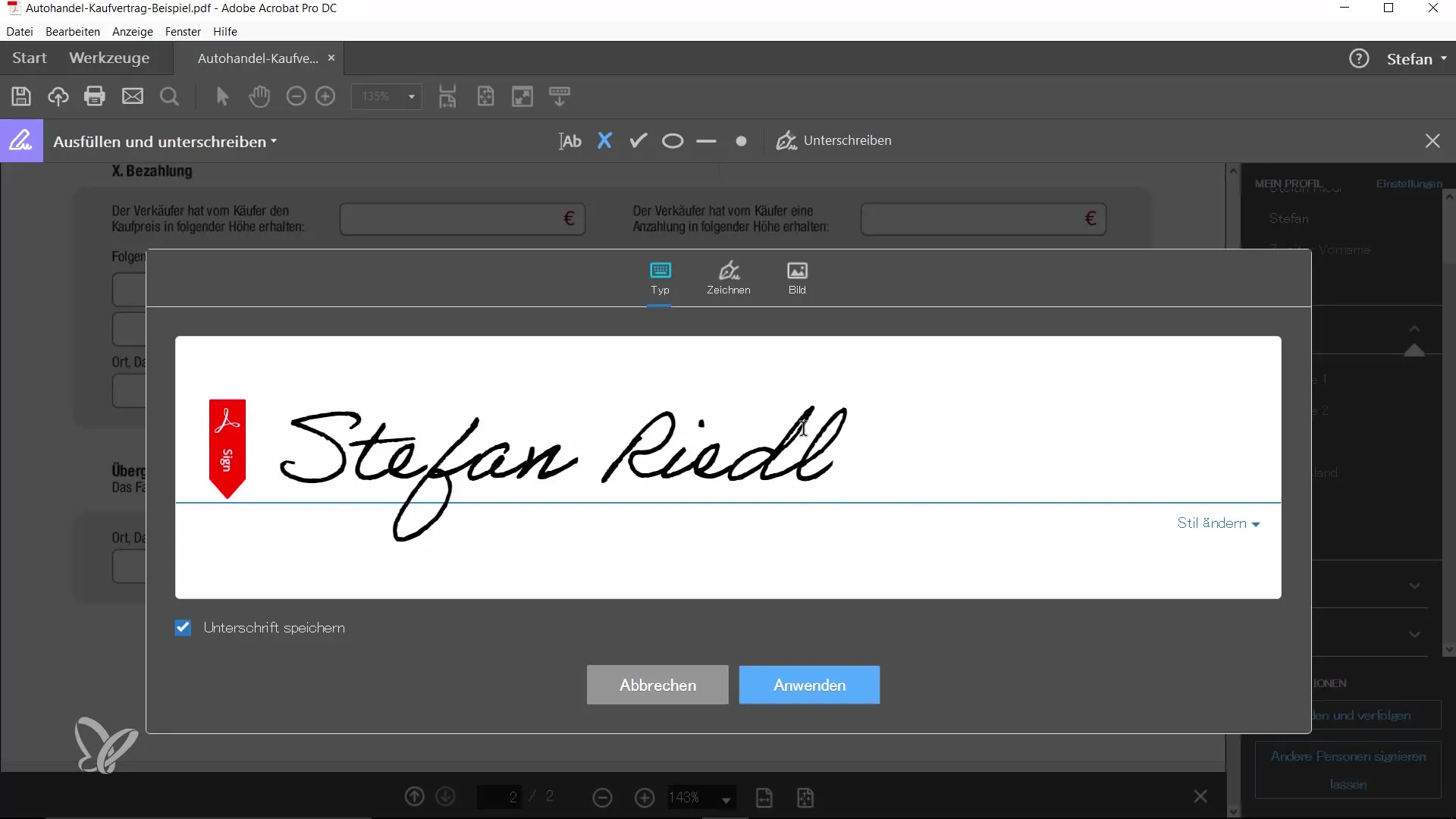
7. Úprava podpisu
Pokud se rozhodneš podepsat ručně, můžeš velikost a pozici přizpůsobit podle potřeby. Ujisti se, že je podpis dobře čitelný a umísti ho na správné místo v dokumentu.
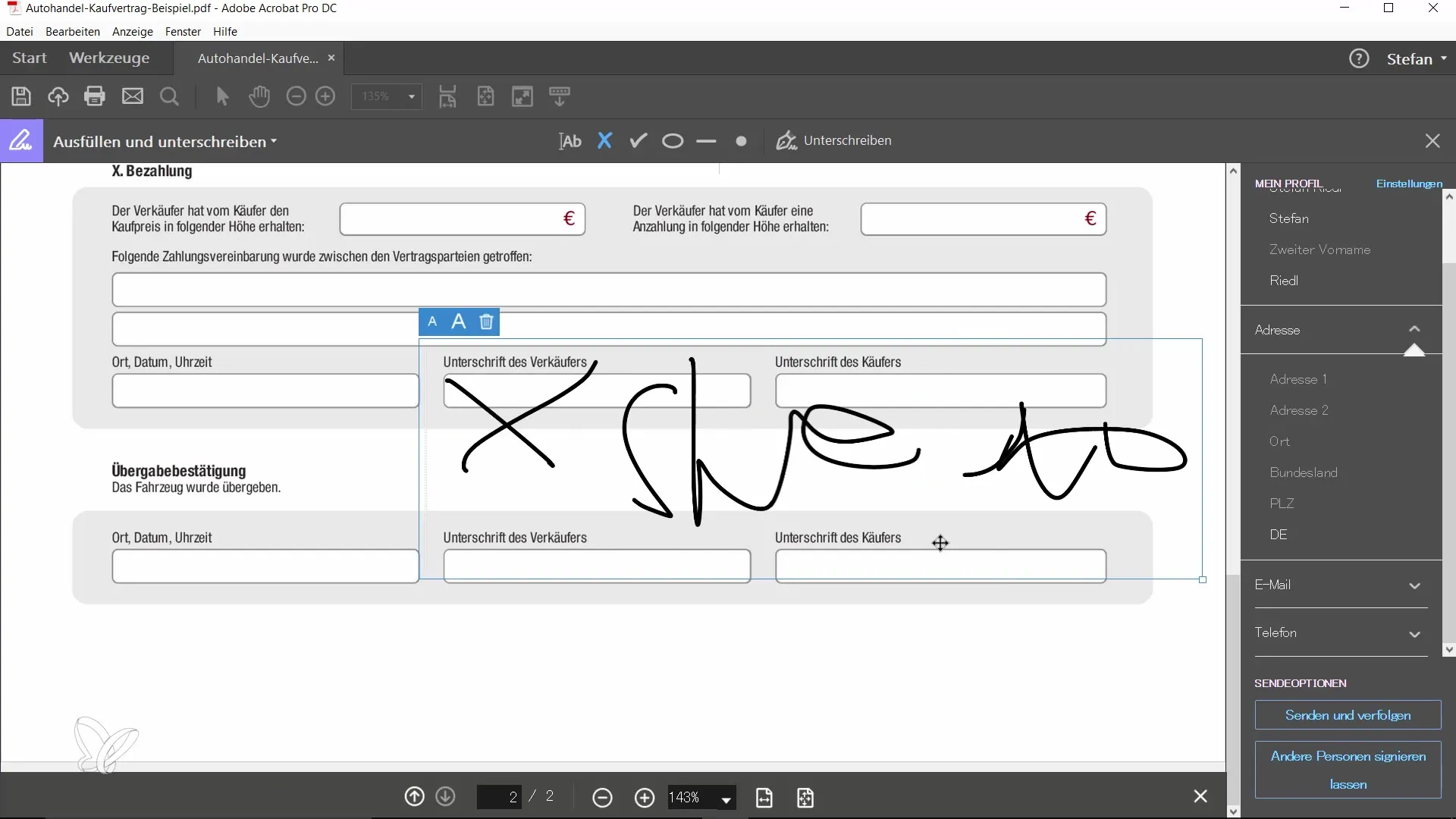
8. Uložení dokumentu
Až provedeš všechny potřebné změny, ulož dokument, abys potvrdil své úpravy. Přejdi na „Soubor“ a „Uložit jako...“, aby byly všechny změny uloženy.
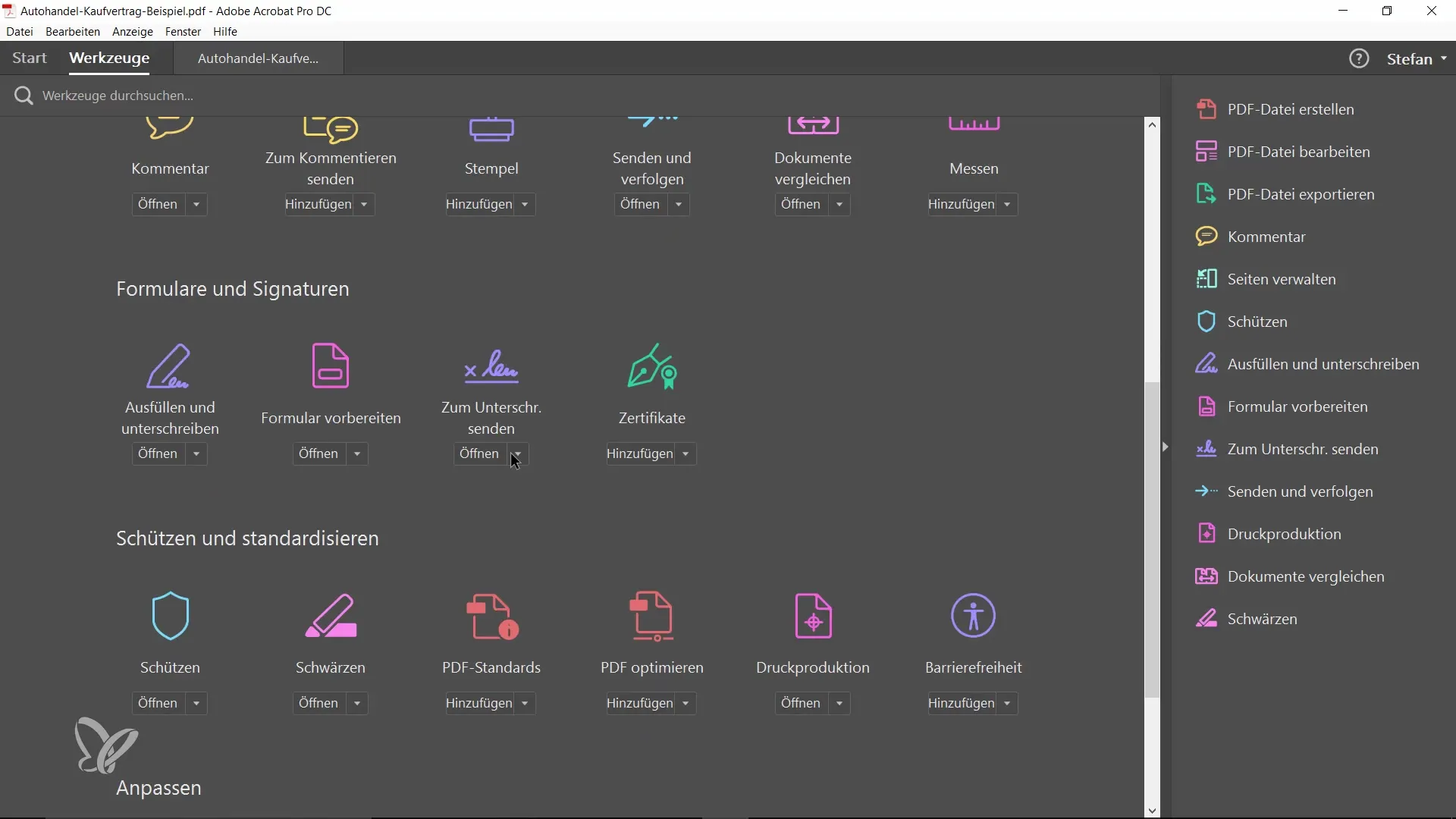
9. Odeslání žádosti o podpis
Aby jsi nyní poslal dokument příjemci, vyber možnost „Odeslat podpisy“. Zde můžeš přidat další příjemce a zadat e-mailovou adresu příjemce.
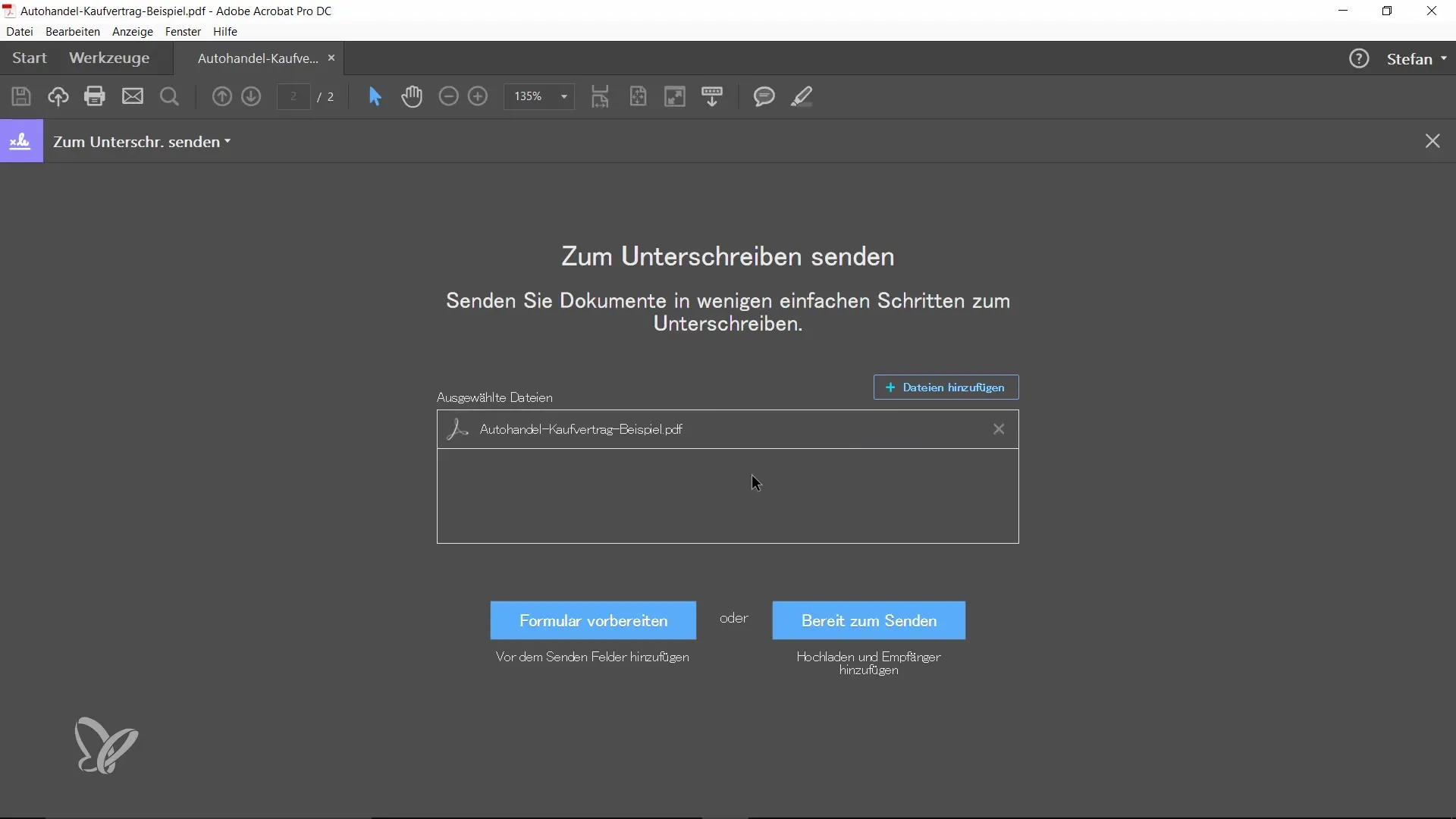
10. Potvrzení odeslání
Až vše zadáš, klikni na „Odeslat“. Tvůj dokument bude nyní nahrán a žádost o digitální podpis bude odeslána příjemci.
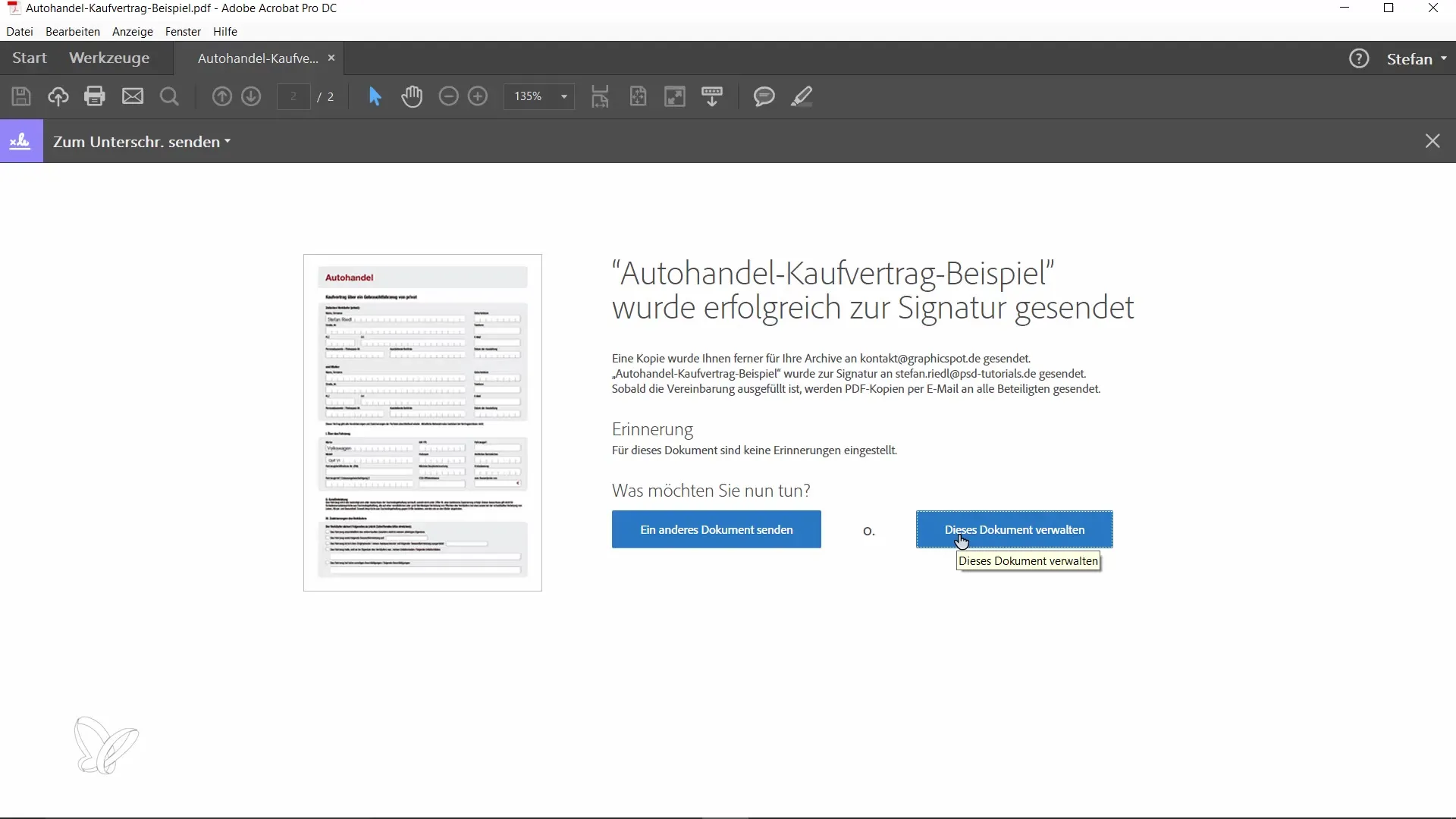
11. Kontrola oznámení
Až příjemce obdrží e-mail k podpisu, může kliknutím na odkaz v e-mailu dokument zkontrolovat a digitálně podepsat. Takto vše zůstává transparentní a přehledné.
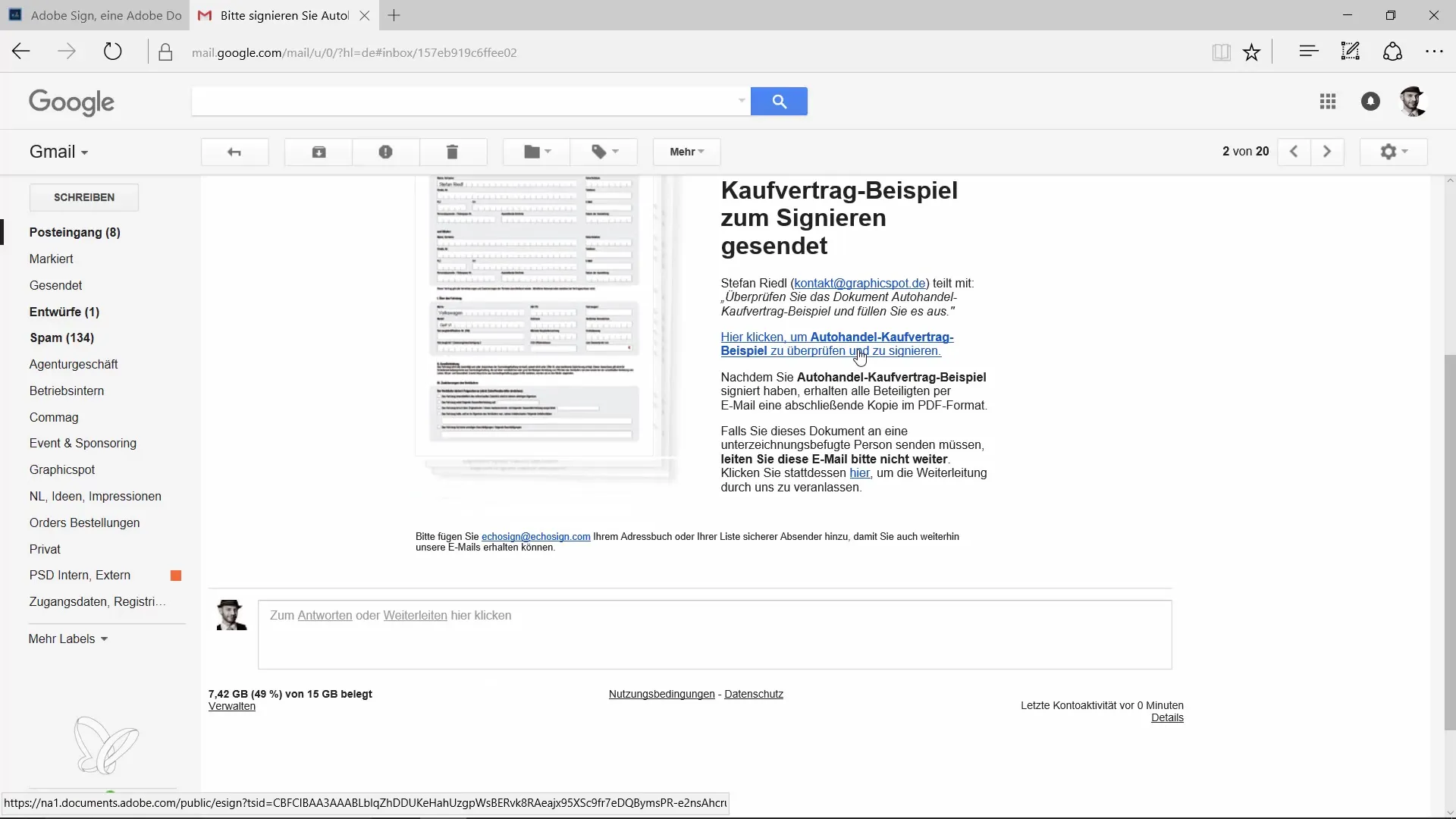
Shrnutí – Vyplňování a digitální podpis dokumentů pomocí Acrobat
V tomto návodu jsi se naučil, jak efektivně vyplnit a digitálně podepsat PDF dokument pomocí Adobe Acrobat. Všechny kroky jsou jednoduché a máš flexibilitu rychle spravovat a odesílat své dokumenty.
Často kladené otázky
Jak mohu vyplnit PDF dokument v Adobe Acrobat?Otevři dokument v Adobe Acrobat a vyber funkci „Vyplnit a podepsat“.
Co mám dělat, když nejsou žádná vstupní pole?Můžeš jednoduše kliknout na požadované místo v dokumentu a zadat text, i když nejsou žádná předdefinovaná pole.
Jak přidám svůj podpis?Klikni na „Přidat podpis“ a vyber, zda chceš podepsat, nahrát obrázek nebo použít uložený podpis.
Funguje to také na iPadu?Ano, funkce jsou k dispozici také na iPadu a často se dají lépe využít.
Co se stane po odeslání dokumentu?Příjemce obdrží e-mail s odkazem, aby mohl dokument zkontrolovat a digitálně podepsat.


